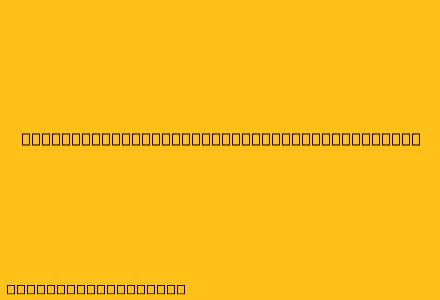Cara Scan Menggunakan Printer Epson L210
Printer Epson L210 merupakan printer multifungsi yang dilengkapi dengan fitur scan. Fitur ini memungkinkan Anda untuk memindai dokumen atau foto dan mengubahnya menjadi format digital. Berikut adalah langkah-langkah cara scan menggunakan printer Epson L210:
Persiapan
- Pastikan printer Epson L210 terhubung ke komputer. Anda dapat menghubungkannya melalui kabel USB atau Wi-Fi.
- Pastikan kertas atau dokumen yang akan di-scan berada dalam kondisi baik. Pastikan dokumen tersebut tidak kusut atau kotor.
Cara Scan
- Buka aplikasi Epson Scan. Aplikasi ini biasanya sudah terinstall pada komputer Anda saat Anda menginstall driver printer.
- Pilih jenis scan yang diinginkan. Epson Scan memiliki beberapa pilihan scan, seperti:
- Document: Untuk memindai dokumen teks.
- Photo: Untuk memindai foto.
- Custom: Untuk mengkustomisasi pengaturan scan.
- Atur pengaturan scan. Anda dapat mengatur resolusi, ukuran, dan format file hasil scan.
- Letakkan dokumen atau foto yang akan di-scan pada kaca scanner. Pastikan dokumen tersebut terpasang dengan rata.
- Klik tombol "Scan" untuk memulai proses scan.
Hasil Scan
- Setelah proses scan selesai, Anda dapat melihat hasil scan di aplikasi Epson Scan.
- Anda dapat menyimpan hasil scan dalam berbagai format file, seperti:
- JPEG: Format gambar yang umum digunakan.
- TIFF: Format gambar yang memiliki kualitas tinggi.
- PDF: Format dokumen yang mudah dibagikan dan diedit.
Tips Tambahan
- Untuk hasil scan yang lebih baik, gunakan resolusi yang lebih tinggi.
- Anda dapat menggunakan fitur "Auto Document Skew Correction" untuk memperbaiki dokumen yang miring.
- Anda dapat menggunakan fitur "Color Correction" untuk memperbaiki warna pada dokumen atau foto.
Semoga artikel ini bermanfaat!